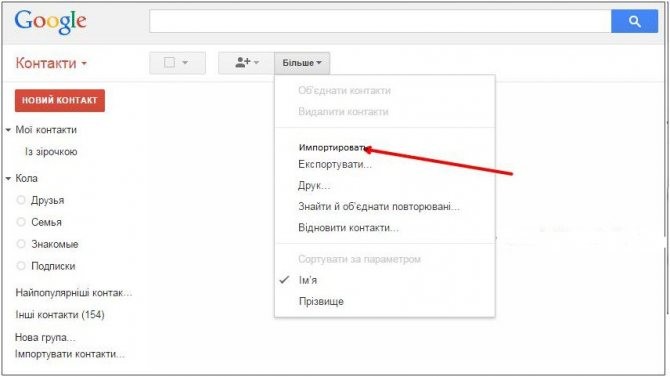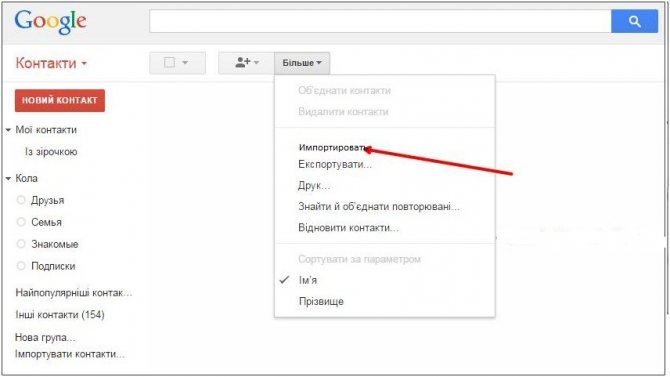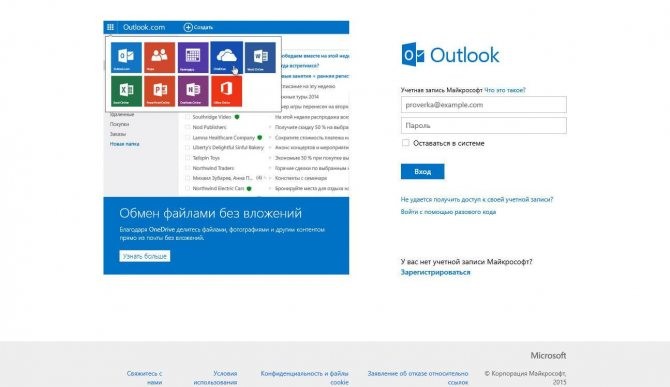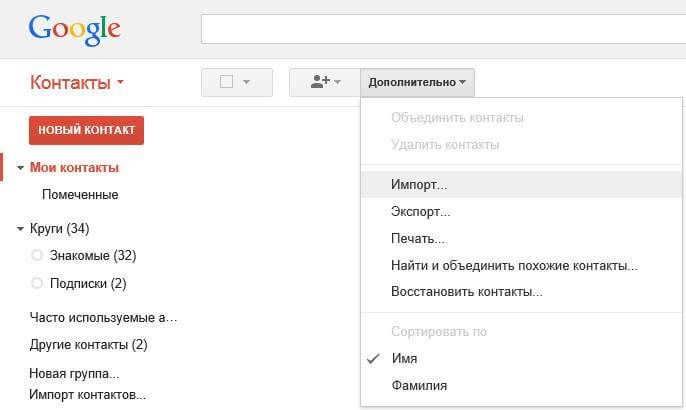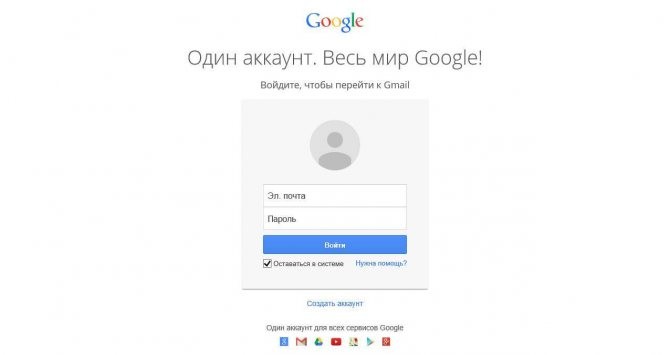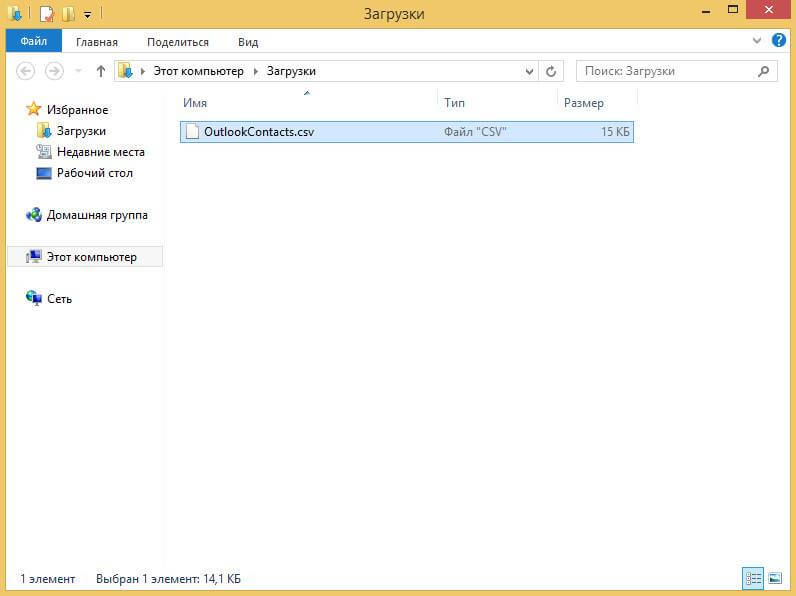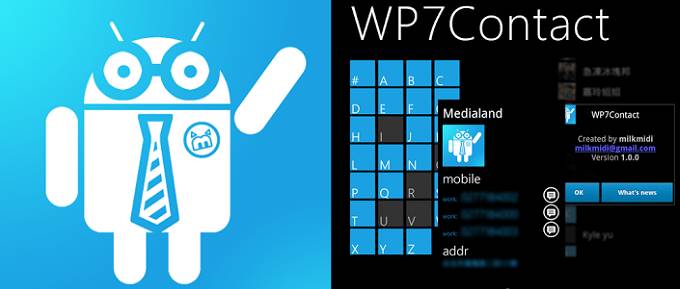Смартфоны, работающие под управление Windows Phone, характеризуются как надежные и быстрые устройства. Одним из минусов их использования является закрытая операционная среда, для которой написано не так много приложений в сравнении с другими ОС. Дополнительным недостатком программного обеспечения этих смартфонов является ограниченное количество доступного софта.
Поэтому часто пользователи Windows Phone переходят на использование менее закрытых платформ, имеющих большее количество возможностей в виде бесплатно распространяемого ПО. Одной из таких операционных систем является Android. При приобретении нового коммуникатора с системой от Google часто вопрос: как перенести контакты с windows phone. Это можно сделать несколькими способами.
- Использование сервисов Google
- Через Bluetooth
- Использование сервисов Microsoft
- Альтернативные способы переноса списка контактов с Nokia на Android
- Работаем с облаком
- Перенос контактов с Android на Windows Phone через компьютер
- Процесс переноса контактов с Windows Phone на Android
- Как с Люмии или другого Windows смартфона скинуть контакты в Android-телефон через Google
- Как скинуть контакты из Android в Windows 10 Mobile смартфоны Люмия через Outlook
- Передача контактов через облачные сервисы
Использование сервисов Google
Можно использовать возможность работы Windows Phone с учетной записью Google. Лучше всего предварительно обзавестись аккаунтом Google, который затем будем использоваться и при работе в Android, хотя можно добавить его и во время синхронизации. Сама процедура копирования контактов производится в следующем порядке:
- Открыть на смартфоне Windows раздел «Настройки», а в нем найти меню «Почта + учетные записи»;
- Нажать на закладку «Добавить службу» и выбрать Google;
- При соединении со службой потребуется ввести учетные данные Google, либо создать новую учетную запись;
- Дождаться окончания процесса синхронизации.
При использовании этого способа копирования контактов необходимо обратить внимание на следующее:
- Перенос контактов с windows phone на android возможен, если на телефоне с Windows они хранятся в сервисе Microsoft;
- После синхронизации нужно зайти в сервис gmail.com с учетными данными Google и убедиться в наличии переносимых контактов. Также можно произвести их ревизию, удалив ненужные записи.
Далее нужно залогиниться уже в андроид с учетными данными, использованными при синхронизации, и дождаться, когда контакты автоматически добавятся с сервера Google.
Через Bluetooth
Например, через «Блютуз». Для этого нужно будет воспользоваться специализированными приложениями. Они позволяют скопировать телефонную книгу в единый файл, который после будет передаваться на новый телефон.
Перенос контактов с Nokia на Android по Bluetooth не пользуется особым спросом. Тем не менее алгоритм действий для воплощения задумки в жизнь будет приблизительно таким:
- Установить программу для работы с телефонной книгой. Например, «Перенос». Запустить ее.
- Выбрать модель телефона, с которого будет происходить копирование. В нашем случае это Nokia. Обязательно уточнить модель устройства.
- Включить Bluetooth на
- Нажать на «Далее».
- Включить «Блютуз» на втором телефоне. В появившемся списке устройств выбрать строчку, отвечающую за устройство на базе Android.
- Отметить галочкой пункт «Контакты» и нажать на кнопку «Да».
- Подождать некоторое время.
На самом деле все намного проще, чем кажется. Но есть еще один вариант развития событий.
Использование сервисов Microsoft
Чтобы полноценно перенести контакты с windows phone на android в этом случае, придется предварительно экспортировать их в файл формата .csv. Это можно сделать на сайте outlook.com, войдя в него с учетными данными Windows-коммуникатора. В разделе сайта «Люди» выполняем выгрузку контактов в файл, к примеру, на жесткий диск компьютера или ноутбука.
После завершения процесса идем на сайт gmail.com и в разделе «Контакты» осуществляем их загрузку, указав созданный ранее файл с расширением csv. Убеждаемся, что все контакты появились в сервисе Google, а затем синхронизируем их на Android-смартфоне с соответствующим gmail.com аккаунтом. При этом способе старый смартфон нам, в принципе, не нужен, так как вся операция осуществляется без его участия.
Также можно копировать контакты из книги на виндовс фон в формате vCard (.vcf). После этого на телефоне с ОС от Goggle нужно будет установить приложение для импорта контактов этого формата и перенести их в Android.
Альтернативные способы переноса списка контактов с Nokia на Android
Что делать, если на замену своему телефону Nokia вы купили смартфона на базе Android, но желания перепечатывать руками огромный список контактов нет? Конечно же, сделать экспорт списка на старом устройстве, а после – импортировать его в свой новый мобильный аппарат.
В предыдущем материале мы поговорили, как это сделать при помощи Nokia PC Suite. Но если вас не устраивает это решение, то существуют и другие методы, про которые мы сейчас и поговорим.

Если ваше старое мобильное устройство от Nokia – смартфон на S60. то можно обойтись и вовсе без NBU. В адресной книге можно произвести сохранение списка контактов на карту памяти. Для этого в меню «Контакты» выбираем «Выделить все», далее – «Скопировать» и «На карту памяти». После этого с каталога Others/Contacs на карте памяти можно вытащишь интересующие нас .vcf-файлы (формат vCard), которые впоследствии можно импортировать в адресную книгу Android-смартфона – он отлично понимает данный формат. На Android-устройстве для этого необходимо сначала скопировать извлеченные ранее с Nokia файлы в любую папку на карте памяти Android-смартфона, после заходим в «Контакты», нажимаем «Меню», выбираем «Импорт/Экспорт». Далее, соответственно – «Импортировать с SD-карты», и «Все файлы vCard».
Также можно использовать Nokia PC Suite (или более новый Nokia Ovi Suite), но немного изменить последовательность действий на следующую: Nokia PC Suite -> Outlook Express -> Экспорт контактов -> Gmail. Единственная оговорка, если контакты были экспортированы в файл .csv, где разделителями служат запятые, и при помощи Microsoft Excel были убраны лишние поля по желанию, то возникнет проблема. Дело в том, что Excel поудаляет все плюсы в номерах (то есть, «+» перед префиксом страны». Тогда придется открыть измененный файл в текстовом редакторе (например, Akelpad) и посредством автозамены изменить «;7(префикс страны)» на, соотвесттвенно, «;+(префикс страны)7».
Для примера, в отредактированном файле содержаться следующие строки:
Вася;;;;;7911*******;
Федя;;;;;7823*******
Петя;;;;;7922*******
Тогда, после произведенной автозамены, как было описано выше, получится вот что:
Читайте также: Теле2 тарифный план страйк. «Страйк» от Tele2
Вася;;;;;+7911*******;
Федя;;;;;+7823*******
Петя;;;;;+7922*******
Не нужно также забывать, что если подсовывать Gmail`у файл .vcf (vCard) с русскими символами, то они чудесным образом превратятся в кракозябры. Чтобы таких чудес у нас не было, предварительно конвертируем файл с контактами в кодировку UTF-8. Есть один минус в данном способе – теряются дни рождения и отмеченные даты вроде годовщин.
Оговоримся, что иногда NBUparser отказывается открывать бекап для конвертации его в .vcf-формат. Тогда подойдет его замена – NBUexplorer.
Работаем с облаком
Что дальше? Теперь можно рассмотреть перенос телефонной книги при помощи облачных сервисов. Главный этап пройден — синхронизация, без которой обойтись никак нельзя. Далее абоненту потребуется смартфон с Windows Phone и подключенным на нем интернетом.
Как перенести контакты? Чтобы сделать это, необходимо:
- Включить смартфон. Активировать на нем функцию подключения к интернету. В противном случае копирование не будет произведено.
- Перейти в раздел «Меню»-«Почта и учетные записи».
- В появившемся окне кликнуть по надписи «Добавить».
- Отыскать Google. Нажать на данную строку, а затем войти в аккаунт при помощи адреса электронной почты и пароля от нее.
- Согласиться со всеми предупреждениями и завершить действие нажатием на элемент управления Accept.
Готово! Перенести контакты с Android на Windows Phone не так уж и трудно! После проделанных действий абонент должен подождать некоторое время. Длительность копирования зависит от количества контактов.
Перенос контактов с Android на Windows Phone через компьютер
Можно поступить несколько иначе, использовав для экспорта и импорта компьютер и любой установленный веб-браузер. Многие специалисты во избежание появления ошибок рекомендуют Internet Explorer.
В браузере нужно войти в свой почтовый ящик Gmail, после чего нажать кнопку с названием почты в верхнем углу слева и из меню выбрать строку контактов. Затем в окне справа нажимается кнопка «Дополнительно», а из меню выбирается строка экспорта. При запросе системы насчет того, какие именно данные необходимо экспортировать, выбирается «Группы» и «Мои контакты».
В окне установки предпочитаемого формата следует использовать CSV для Outlook и нажать кнопку сохранения. Файл телефонной книги будет записан на жесткий диск в папку, указанную по умолчанию (например, Downloads).
Теперь нужно зайти на сайт Outlook, ввести свои регистрационные данные (адрес указанной почты и пароль), в левом верхнем углу нажать кнопку в виде квадратика и выбрать меню «Люди». Далее осуществляется переход в раздел импорта, где используется кнопка начала импорта. Из предложенных вариантов выбирается Google, а затем указывается местоположение сохраненного файла с контактами.
После выбора файла сначала нажимается кнопка отправки, а потом — кнопка импорта. По окончании этих действий импортированные контакты появятся на новом гаджете (интернет-подключение должно быть активным).
Процесс переноса контактов с Windows Phone на Android
После запуска нового смартфона заходим в магазин Play Google
и загружаем бесплатное приложение
Outlook.com
. После загрузки входим в нашу учетную запись Microsoft (на смартфоне с Android), введя логин/пароль с ранее используемого устройства и автоматически загружаем почту и контакты.
Читайте также: Умный бизнес l корп мтс. Обзор тарифа «Умный бизнес Старт» на МТС
После завершения регистрации, программа автоматически предложит нам делить между другими прав для управления контактами. Мы подтверждаем запрос, а затем устанавливаем настройки получения почты в загруженной программе (как правило, это настройки по умолчанию).
Теперь самое главное, то есть синхронизация списка контактов Outlook.com
с операционной системой Android.
На экране автоматически появится сообщение о синхронизации данных с опцией «Sync contacts
«, то есть синхронизация контактов и «
calendar Sync
» (синхронизация календаря). Сейчас мы подтверждаем процесс синхронизации и происходит автоматический перенос всех контактов из учетной записи
Microsoft
в нужное место в системе Android (вкладка Контакты).
Причины, по которым может понадобиться перенос контактов с Windows Phone, Windows 10 Mobile в Android-устройство или наоборот, бывают разные. Быть может вы купили новый Самсунг и хотите передать телефонную книгу с Люмии или же наоборот – начали пользоваться Lumia и вам нужно перекинуть контакты из Андроид в Windows 10 Mobile.
Все это делается просто и есть несколько способов, каждый из них я подробно опишу в этой инструкции.
Сейчас все смартфоны имеют свою учетную запись – пользователи Андроид устройств регистрируют аккаунт в Google, а владельцы Windows 10 телефонов – в Microsoft Live ID. Так вот учетные записи позволяют синхронизировать контакты, например, в Windows 10 Mobile это происходит между почтовым сервисом Outlook, а также Skype и другими устройствами и сервисами.
Благодаря аккаунту в Андроид или Виндовс можно легко выполнить перенос контактов путем импорта.
Как с Люмии или другого Windows смартфона скинуть контакты в Android-телефон через Google
Идем в и авторизуемся. Вызываем дополнительное меню и жмем на «Еще». Появится пункт «Контакты», переходим в этот раздел.
Здесь нужно открыть дополнительные параметры через «Еще» и выбрать «Импортировать».
Выбираем аккаунт, из которого нужно скопировать контакты, в нашем случае Outlook.com.
Начнется процесс импорта.
Всё, нам удалось синхронизировать контакты с Google на Nokia, Microsoft Lumia или другом Windows 10 устройстве. Теперь они доступны с вашего Андроид-смартфона с этой учетной записью.
Как скинуть контакты из Android в Windows 10 Mobile смартфоны Люмия через Outlook
Появится инструкция, как сделать резервную копию телефонной книги в Gmail и восстановить ее из сохраненного файла. Тут уже можно разобраться самим.
Передача контактов через облачные сервисы
Рассматривая, как перенести контакты с Андроида на Нокию Люмиа или наоборот, следует отметить такой инструмент, как виртуальное хранилище Google и Outlook. Первый сервис тесно связан со всеми Android устройствами, а второй является встроенным в ОС Windows Phone и Windows Mobile.
Чтобы перекинуть телефонные номера с Android на Nokia, вам потребуется:
Для переноса контактов с Nokia на Android рекомендуется использовать службу Outlook. Порядок работы с ней будет практически таким же. Единственное, что вам дополнительно потребуется сделать, это установить на Андроид приложение Microsoft Outlook, которое можно найти в свободном доступе на Плей Маркете.
Один из крайне распространенных вопросов у новоиспеченных пользователей Android – как перенести контакты со своего «Нокиа» на Андроид. Сделать это можно при помощи SIM-карты или специализированного софта.